TTEP.CN > 故障 >
Word中2010中进行从第二页插入页码的操作技巧 Word中2010中进行
Word中2010中进行从第二页插入页码的操作技巧 Word中2010中进行从第二页插入页码的操作步骤 打开word2010,找到要插入页码的前一页,如下图所示。
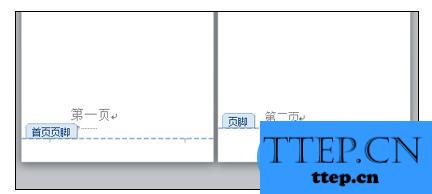
如下图所示,找到“页面布局”功能区,找到“分隔符”。
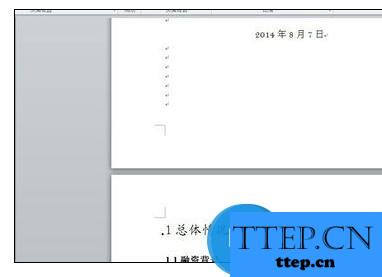
在下拉菜单中找到"下一页",如下图所示。
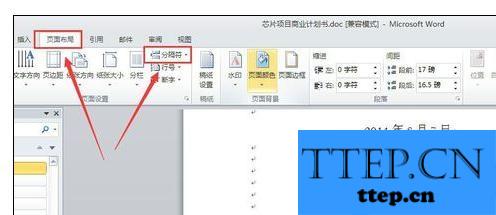
点击插入分节符,如上图所示。然后把分节符一下的内容选择成焦点事件。

然后在插入功能区找到页码,然后选择页码式样,进行选择。如下图所示。经过如上步骤就完成了页码的插入。
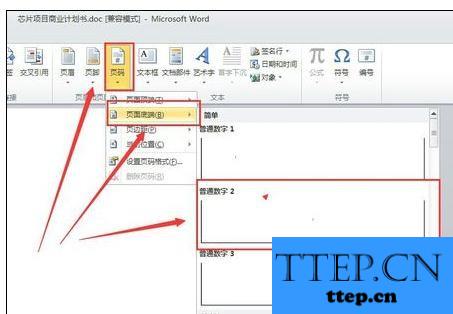
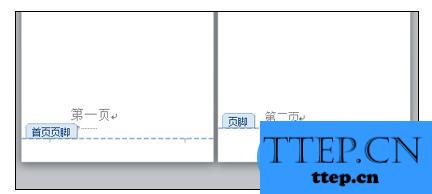
如下图所示,找到“页面布局”功能区,找到“分隔符”。
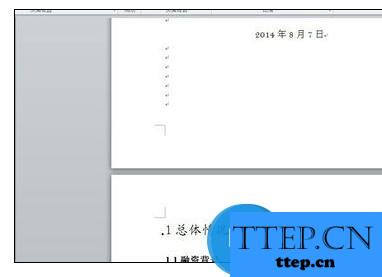
在下拉菜单中找到"下一页",如下图所示。
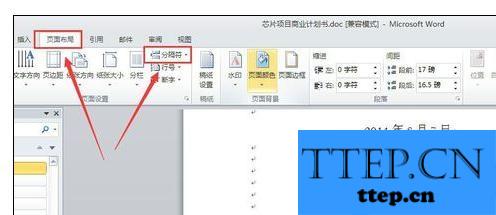
点击插入分节符,如上图所示。然后把分节符一下的内容选择成焦点事件。

然后在插入功能区找到页码,然后选择页码式样,进行选择。如下图所示。经过如上步骤就完成了页码的插入。
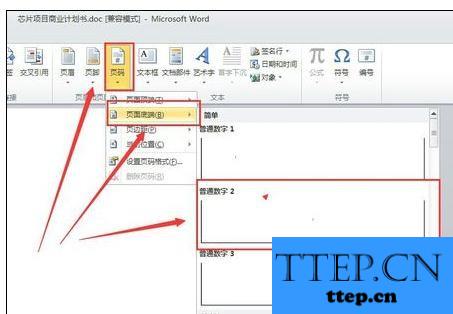
- 上一篇:Word2010中竖版页面中间插入横版的操作技巧 Word2010中竖版页面
- 下一篇:没有了
- 最近发表
- 赞助商链接
